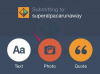Заштита података ускладиштених на вашем рачунарском систему требало би да буде важан приоритет за сваког корисника рачунара. Виндовс Виста вам омогућава да лако заштитите своје сачуване информације креирањем тајне лозинке како бисте спречили неовлашћене кориснике да уђу у њих. Упркос његовој корисности, такође можете уклонити администраторску лозинку на свом рачунару и дозволити приступ било коме. Уз неколико савета, ускоро ћете научити како да уклоните администраторску лозинку.
Корак 1
Отворите „Контролна табла“ на рачунарском систему Виндовс Виста. Овој области се може брзо приступити кликом на дугме „Старт“ које се налази на дну леве стране екрана рачунара. Листа опција ће вам одмах бити представљена за избор. Погледајте наведене опције и потражите икону „Кориснички налози“ на страници „Контролна табла“.
Видео дана
Корак 2
Кликните на икону „Кориснички налози“ да бисте приступили подешавањима за уклањање администраторске лозинке на рачунарском систему Виндовс Виста. У одељку „Унесите промене у свој кориснички налог“ изаберите везу „Уклоните лозинку“. Када будете упућени на следећу страницу, мораћете да унесете своју тренутну лозинку да бисте могли у потпуности да уклоните додељену лозинку са налога.
Корак 3
Изаберите дугме „Уклони лозинку“ које се налази на десној страни странице. У року од неколико кратких секунди, претходно додељена лозинка за ваш рачунарски систем ће бити потпуно уклоњена. Укидање захтева за лозинком са вашег рачунарског система омогућиће практично свакоме приступ вашим сачуваним датотекама. Пошто не постоји почетни захтев за лозинком за пријаву на ваш рачунар, он ће бити у потпуности изложен свакоме ко жели да га користи.
Корак 4
Отворите сваки додатни појединачни кориснички налог и уклоните додељену лозинку која је повезана са сваким налогом. Поновите процес на сваком корисничком налогу тако што ћете изабрати да уклоните лозинку са вашег рачунарског система. Ово се може брзо урадити одабиром везе „Уклони лозинку“. Унесите постојећу лозинку за налог, а затим кликните на дугме „Уклони лозинку“ да бисте довршили процес.
Корак 5
Затворите страницу „Кориснички налози“ и поново покрените рачунар да бисте почели изнова. Када се ваш рачунарски систем у потпуности укључи, више неће тражити од вас да унесете лозинку да бисте му добили потпуни приступ. Ако на вашем рачунарском систему постоји више корисничких налога, бићете преусмерени на „Екран добродошлице“ да изаберете један. Са само једним корисничким налогом на рачунарском систему, требало би да аутоматски учитава вашу стандардну радну површину и апликације без потребе да кликнете на налог.
Ствари које ће вам требати
Виндовс Виста оперативни систем
рачунар
Постојећа лозинка администратора
Кориснички налог
Упозорење
Не уклањајте администраторску лозинку на јавном или дељеном рачунарском систему. Избегавајте приступ јавној Ви-Фи Интернет вези без администраторске лозинке на вашем рачунарском систему.